答案是使用ps、top和htop命令查看Linux系统中的进程。ps aux或ps -ef可列出所有进程的静态信息,top提供实时动态监控,htop则以更友好的界面增强交互体验;结合grep、pgrep等工具可按名称或用户筛选进程,通过STAT状态码可判断进程是否异常,配合iotop、free等工具还能深入分析资源占用情况。

在Linux系统里,想知道你的机器到底在忙些什么,或者哪个程序在悄悄吃掉你的资源,核心答案通常离不开几个关键工具:
ps
top
htop
解决方案: 要查看Linux上所有运行的进程,我们通常会用到
ps
top
ps
ps aux
ps -ef
ps aux
a
u
x
ps aux
ps -ef
e
f
ps -ef
个人觉得,
ps aux
ps -ef
top
top
top
进入
top
P
M
k
q
top
对于那些喜欢更友好的交互界面的朋友,
htop
sudo apt install htop
sudo yum install htop
htop
htop
当系统里跑着成百上千个进程时,光是看
ps aux
最常见的做法是结合
ps
grep
nginx
ps aux | grep nginx
这里
|
ps aux
grep
grep nginx
grep nginx
grep -v grep
ps aux | grep "[n]ginx"
这样
grep
如果你想查找某个特定用户运行的进程,
ps -u <用户名>
ps -u myuser
这会列出
myuser
再者说,还有一个专门用于按名称查找进程的命令叫
pgrep

Lht蓝海豚(大维)团购导航系统是一套开源程序,采用PHP+MySql平台开发,具有强大的多规则API采集功能、精确化引导消费功能,卓越的负载能力和访问速度,全面支持第三方整合(微博、短信等)前台功能团购名站:显示分类下的所有团购网站,点击团购站,可直接进行查看、推荐、收藏精品商城:为网民推荐展示非团购网站的网上商城今日团购:显示各团购网站正在进行的团购团购排行:今日团购商品可按价格、行业、折扣、
 0
0

pgrep -l nginx
-l
pgrep nginx
还有一个
pidof
pidof nginx
这些工具各有侧重,选择哪个取决于你的具体需求。对我来说,
ps aux | grep
pgrep

在
ps aux
top
STAT
S
常见的进程状态有:
D
wait()
Ctrl+Z
SIGSTOP
SIGTSTP
SIGTTIN
SIGTTOU
SIGCONT
看到一个进程长时间处于
D
Z
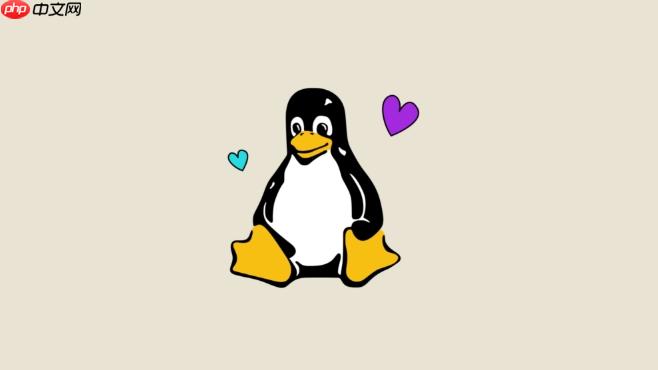
前面我们提到了
top
htop
top
M
P
T
M
top
o
o
USER=myuser
k
SIGTERM
SIGKILL
D
S
htop
top
htop
F5
htop
top
除了
top
htop
iotop
iotop
sudo iotop
free -h
top
htop
vmstat
在实际工作中,我通常会先用
top
htop
iotop
以上就是Linux如何查看当前运行的所有进程的详细内容,更多请关注php中文网其它相关文章!

每个人都需要一台速度更快、更稳定的 PC。随着时间的推移,垃圾文件、旧注册表数据和不必要的后台进程会占用资源并降低性能。幸运的是,许多工具可以让 Windows 保持平稳运行。

Copyright 2014-2025 https://www.php.cn/ All Rights Reserved | php.cn | 湘ICP备2023035733号